Selles juhendis on jutt Murde-ruumidest Zoomis, praktilisest tööriistast, mis võimaldab sul osalejad jagada väiksemateks gruppideks. See on eriti kasulik, kui sinu koosolekul on palju osalejaid ning soovid läbi viia interaktiivseid rühmategevusi. 434 sekundi jooksul näitan sulle, kuidas luua ja hallata Murde-ruume, et saaksid oma osalejatega sihipäraselt töötada.
Peamised järeldused
- Murde-ruumid Zoomis võimaldavad osalejate jagamist väiksemateks rühmadeks interaktiivseks tööks.
- Osalejate määramine võib toimuda nii käsitsi kui ka automaatselt.
- Saate määrata Murde-ruumide kestuse ja suhelda koosoleku ajal.
Samm-sammuline juhend
Samm 1: Juurdepääs Murde-ruumidele
Murde-ruumidega töötamiseks ava oma Zoomi koosolek ja vaata menüüriba. Sealt leiad nupu Murde-ruumide jaoks, mis asub pealkirjade ja reaktsioonide vahel. See on esimene samm funktsiooni aktiveerimisel. Veendu, et sinu Zoomi klient oleks uusim versioon, et kasutada kõiki funktsioone.
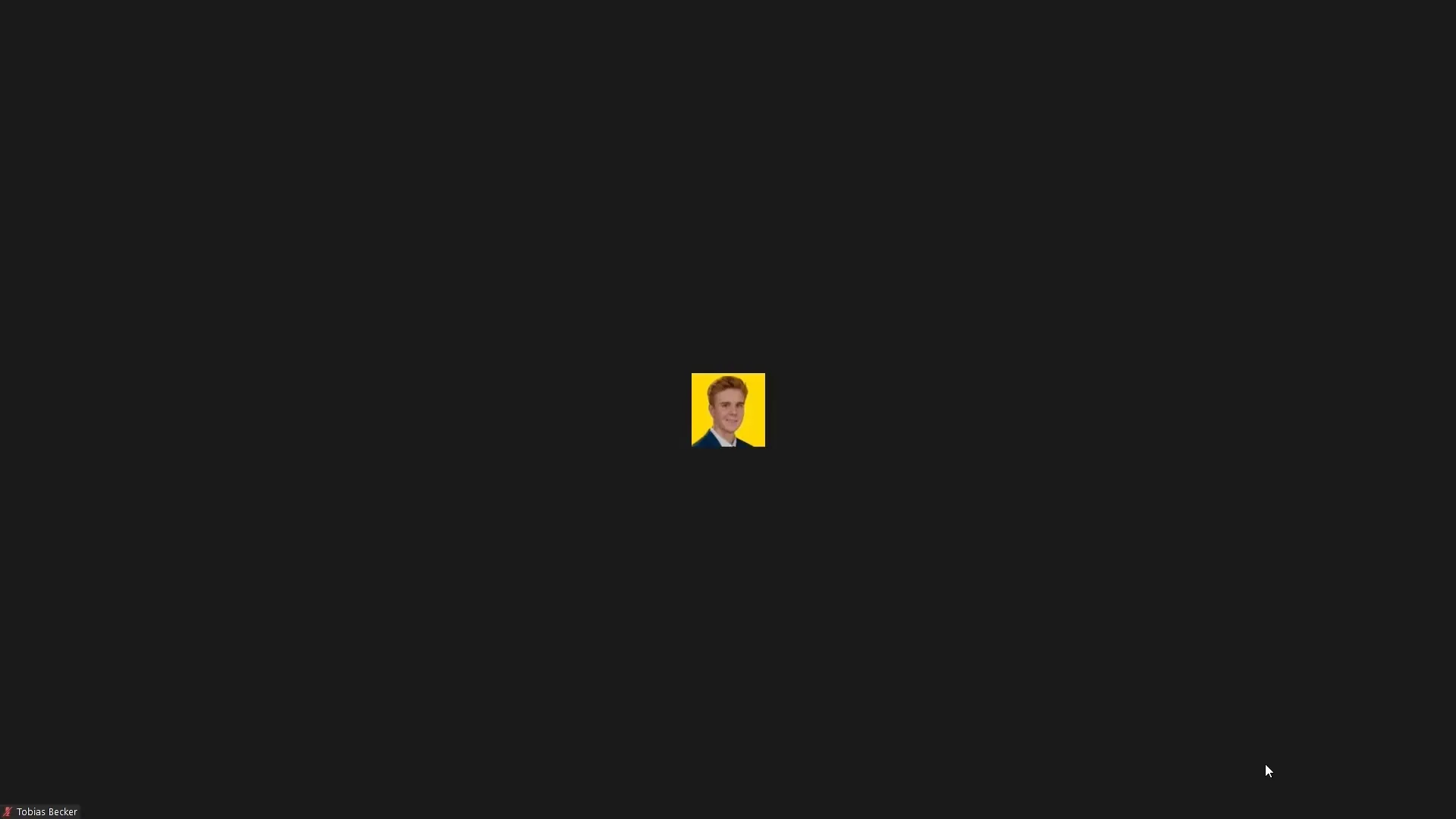
Samm 2: Murde-ruumide loomine
Kui oled valinud Murde-ruumide valiku, saad määrata ruumide arvu. Näiteks kui sul on 12 osalejat ja soovid nad jagada 3 liikmelistesse gruppidesse, vajad 4 ruumi. Sul on ka võimalus osalejad määrata kas käsitsi või lasta Zoomil määrata automaatselt. Mõtle järele, milline meetod sobib sinu koosolekuks paremini.
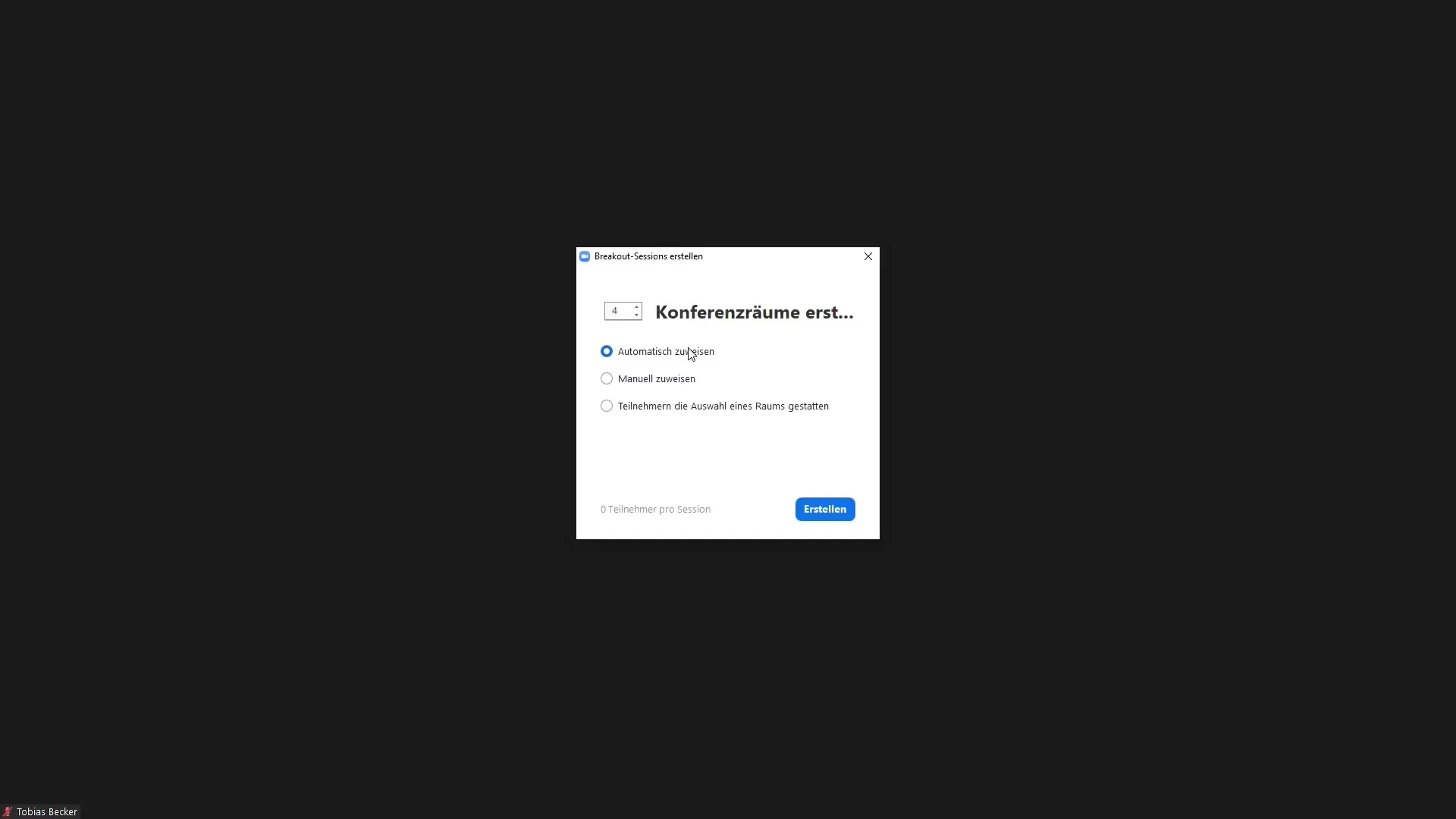
Samm 3: Osalejate määramine
Pärast ruumide loomist saad hakata osalejaid määrama. Näed nüüd nimekirja kõigist koosolekul osalevatest inimestest. Klõpsa vastavatel ruumidel ja määra inimesed nendesse. Kasulik on ette mõelda, millised grupid võiksid hästi koostööd teha. Saad ka grupi kustutada, kui sul on vaja vähem gruppe.
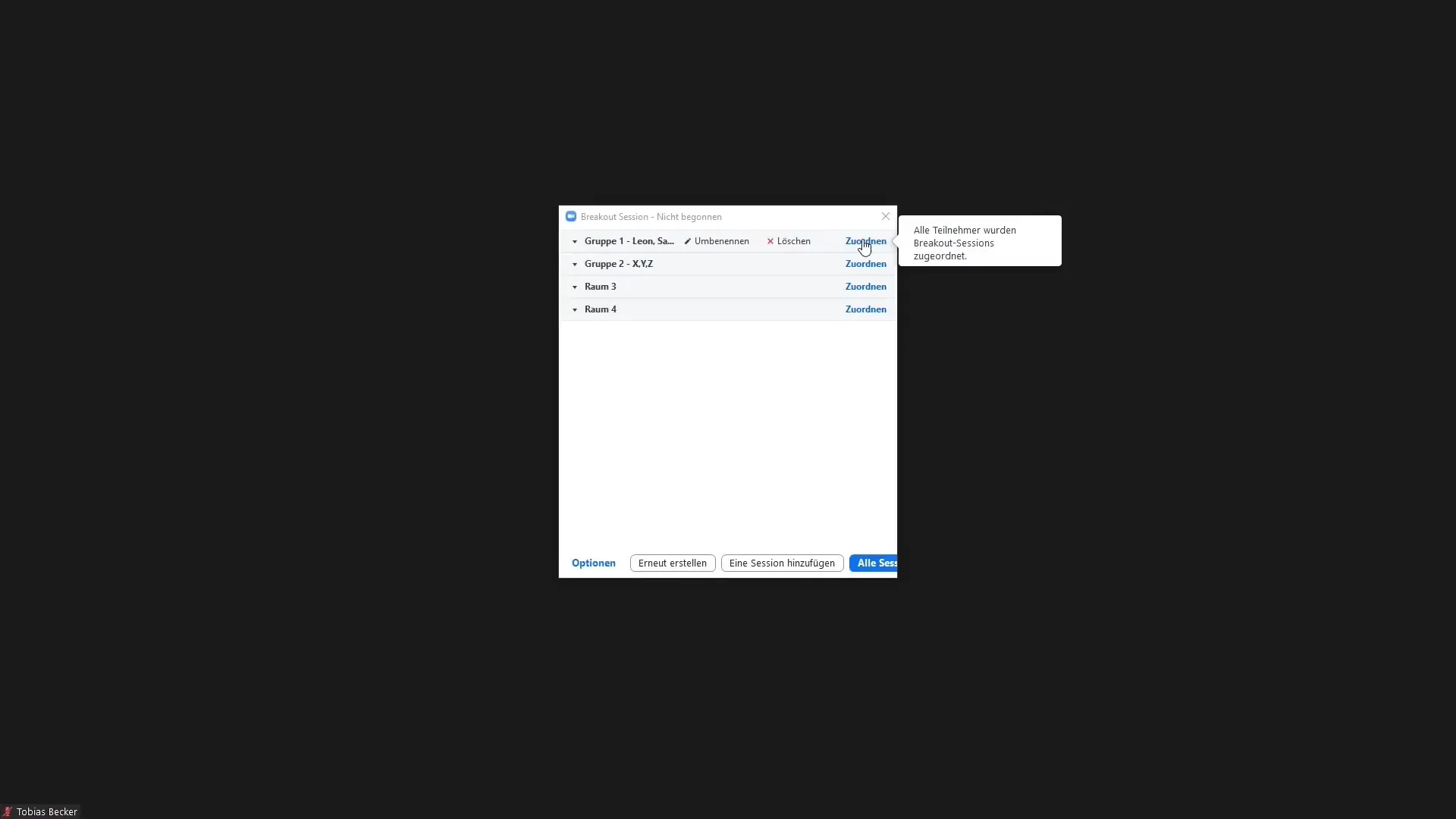
Samm 4: Murde-ruumide valikute kohandamine
Enne Murde-ruumide algust saad valikuid kohandada. Selle hulka kuulub taimeri määramine, mis võimaldab sul määrata grupitöö kestuse. Näiteks võid seada, et ruumid suletakse automaatselt 15 minuti pärast. Samuti on sul võimalus aktiveerida teavitus, mis annab sulle teada, kui aeg on läbi saanud. Nii saad alati ajakava ülesehitusest aru.
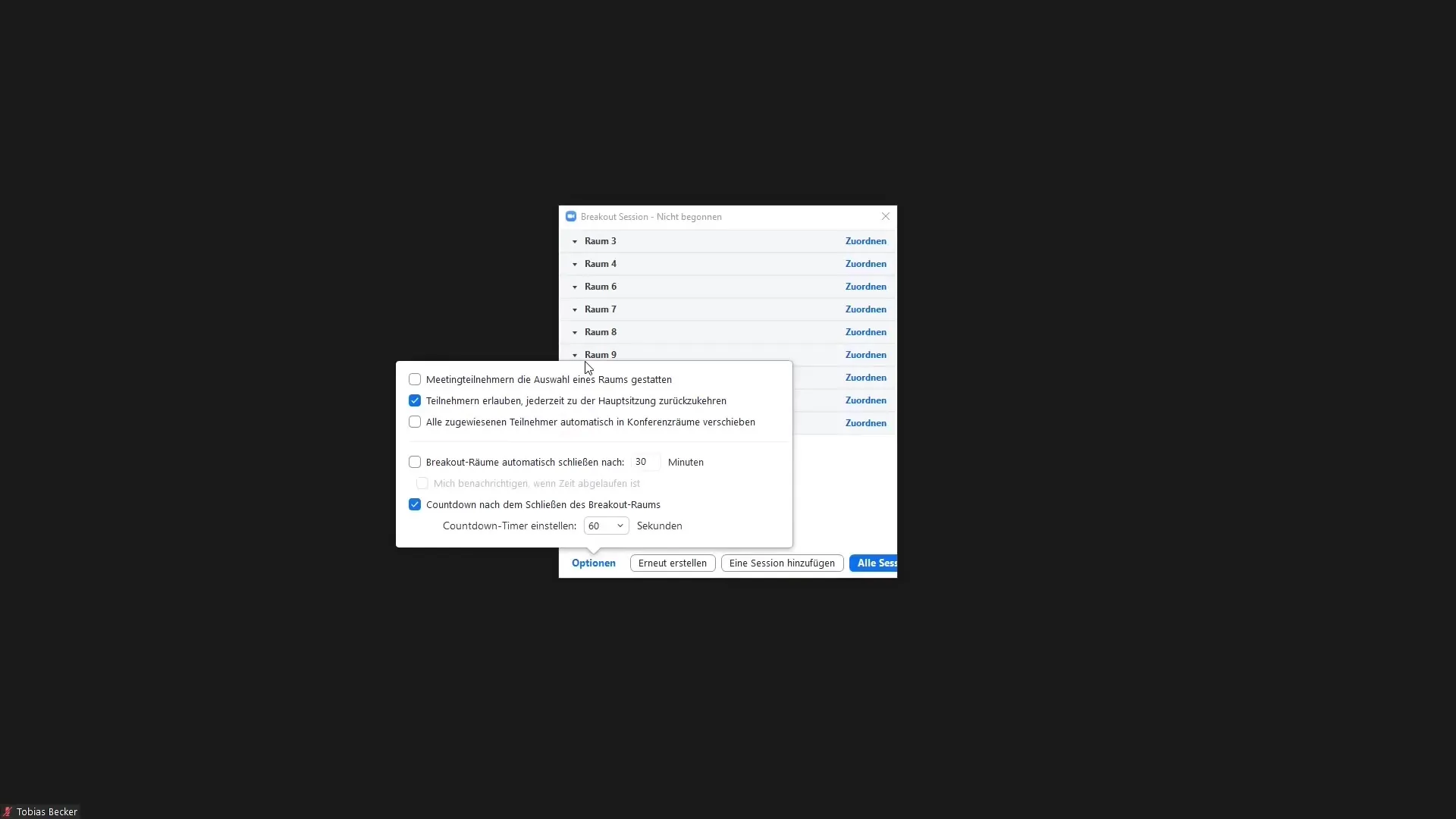
Samm 5: Murde-sessioonide algatamine
Nüüd, kui kõik on valmis, saad alustada Murde-sessioone. Selleks kliki vastavale nupule. Osalejad suunatakse seejärel nende määratud ruumidesse. Samuti saad grupitöö käigus saata kõigile sõnumi, et nad oleksid kursis olukorra või ülejäänud ajaga. See funktsioon on eriti kasulik, et hoida suhtlust joonted avatud koosoleku ajal.
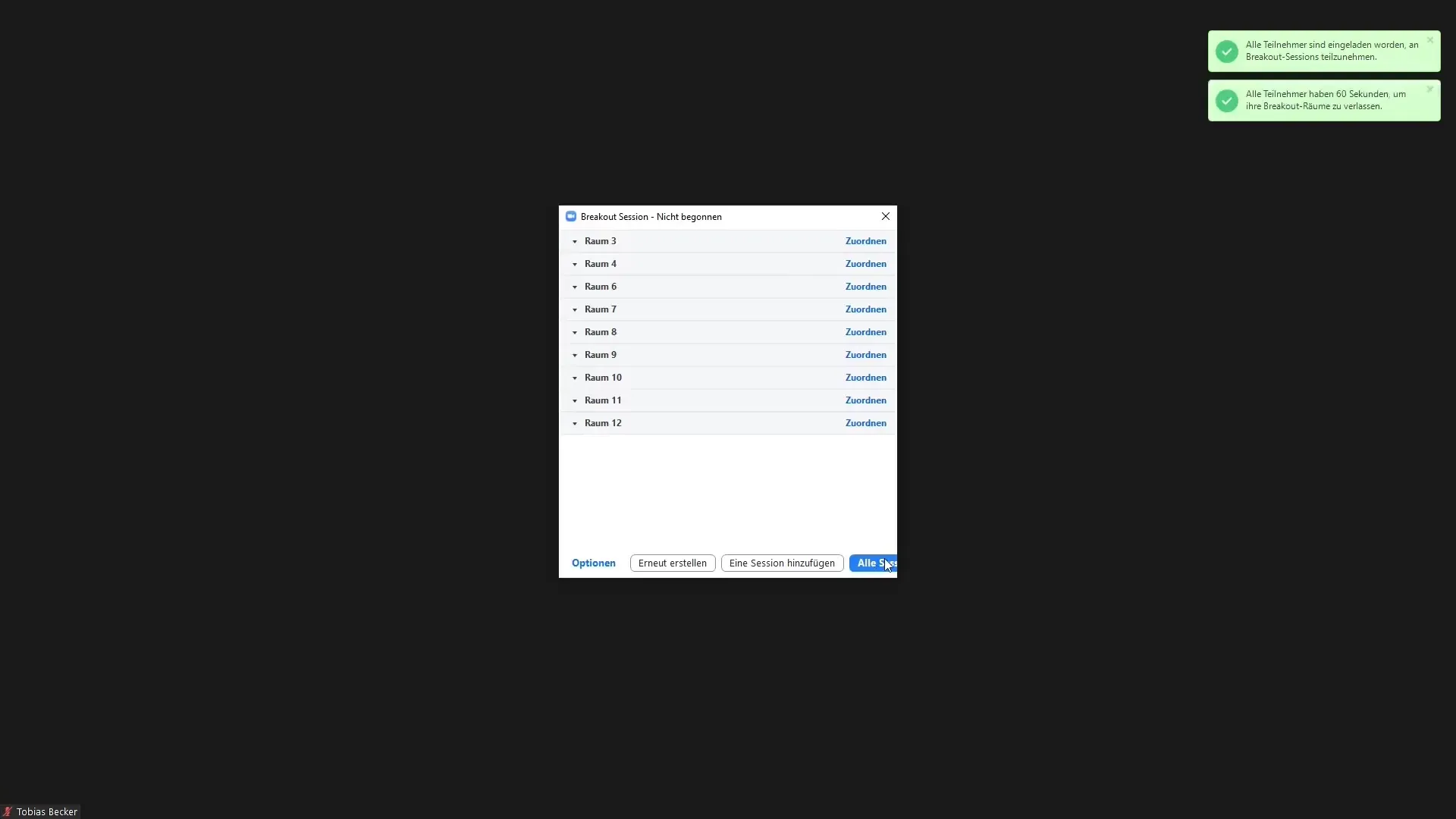
Samm 6: Murde-ruumist lahkumine
Sa saad igal ajal siseneda või lahkuda Murde-ruumist. Ruumist lahkudes suunatakse sind tagasi põhikoosolekule. Oluline on märkida, et võõrustajana säilitad koosoleku üle kontrolli ja saad igal ajal tagasi osalejate juurde nende gruppidesse pöörduda.
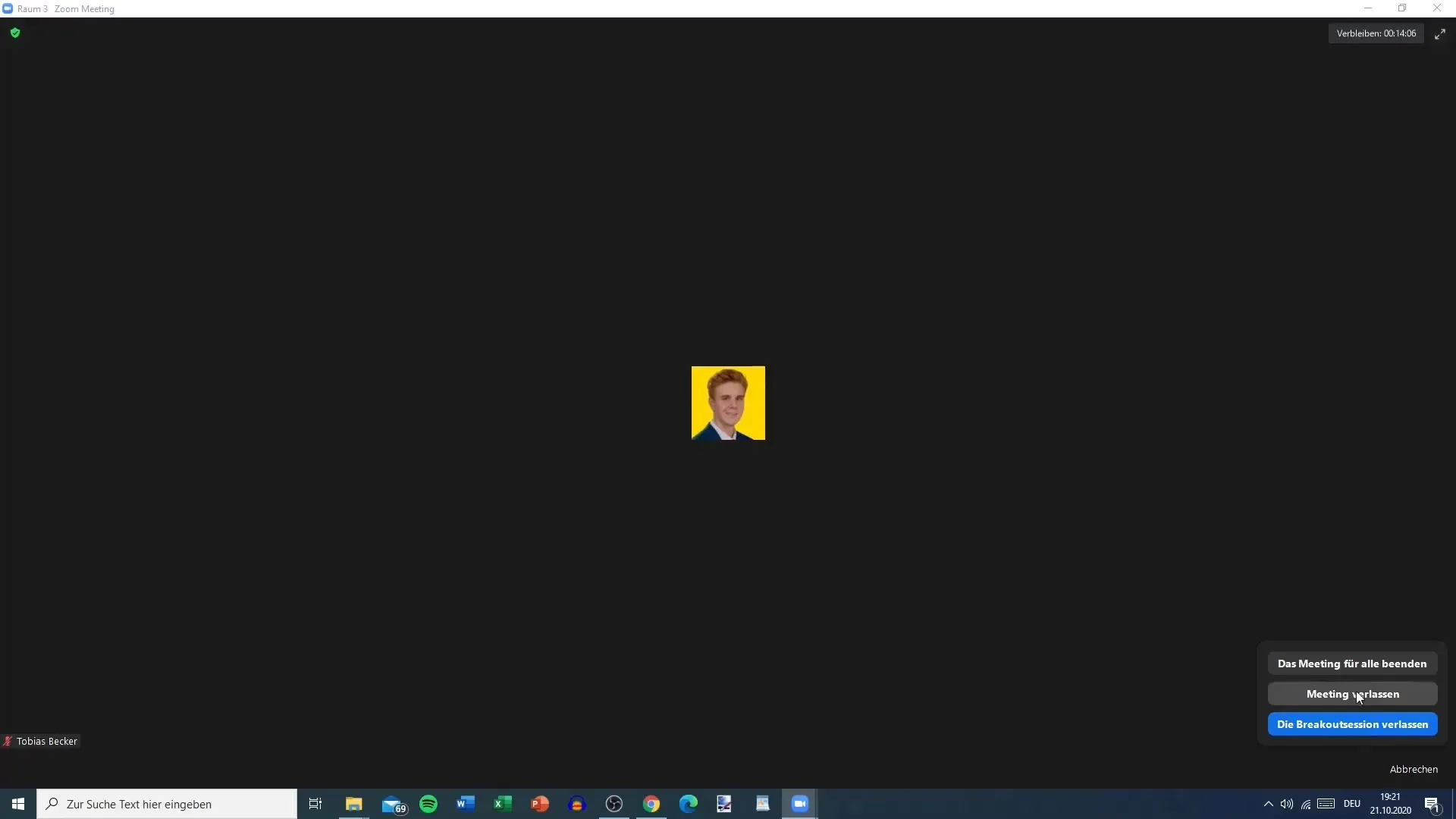
Samm 7: Murde-ruumide sulgemine
Kui aeg on läbi saamas, kuvatakse kõigile osalejatele teade, et neil on veel 60 sekundit aega oma Murde-ruumist lahkumiseks. See hoiatus aitab osalejatel olla korraldatud ja õigeaegselt tagasi tulla. Sul on võimalus ruumid enne tähtaega sulgeda, kui on vajadus.

Kokkuvõte
Selles juhendis õppisid, kuidas seadistada Breakout-Roome Zoomis, määrata osalejaid, alustada ja hallata ruume. Nende funktsioonide abil saad tõhusalt ja interaktiivselt töötada osalejatega, isegi suure grupi puhul.
Korduma kippuvad küsimused
Mitu Breakout-Ruumi saan luua?Saad luua kuni 50 Breakout-Ruumi.
Kas saan osalejaid hiljem määrata?Jah, saad koosolekul osalejaid teistesse ruumidesse liigutada.
Kuidas saan seadistada Breakout-Ruumide ajalimiidi?Saad ajalimiidi määrata ruumide loomisel ja käivitada taimeri.
Mis juhtub, kui aeg lõpeb?Breakout-Ruumid suletakse automaatselt ning osalejad suunatakse tagasi peakoosolekule.
Kas saan Breakout-Ruumid enneaegselt sulgeda?Jah, saatejuhina saad Breakout-Ruumid igal ajal sulgeda.


